Работа с бит-секвенсором в GarageBand на iPhone или iPad
Вы можете составлять ритмические узоры на iPhone и iPad посредством интерфейса, навеянного классическими драм-машинами, а затем добавлять этот ритм к песням.
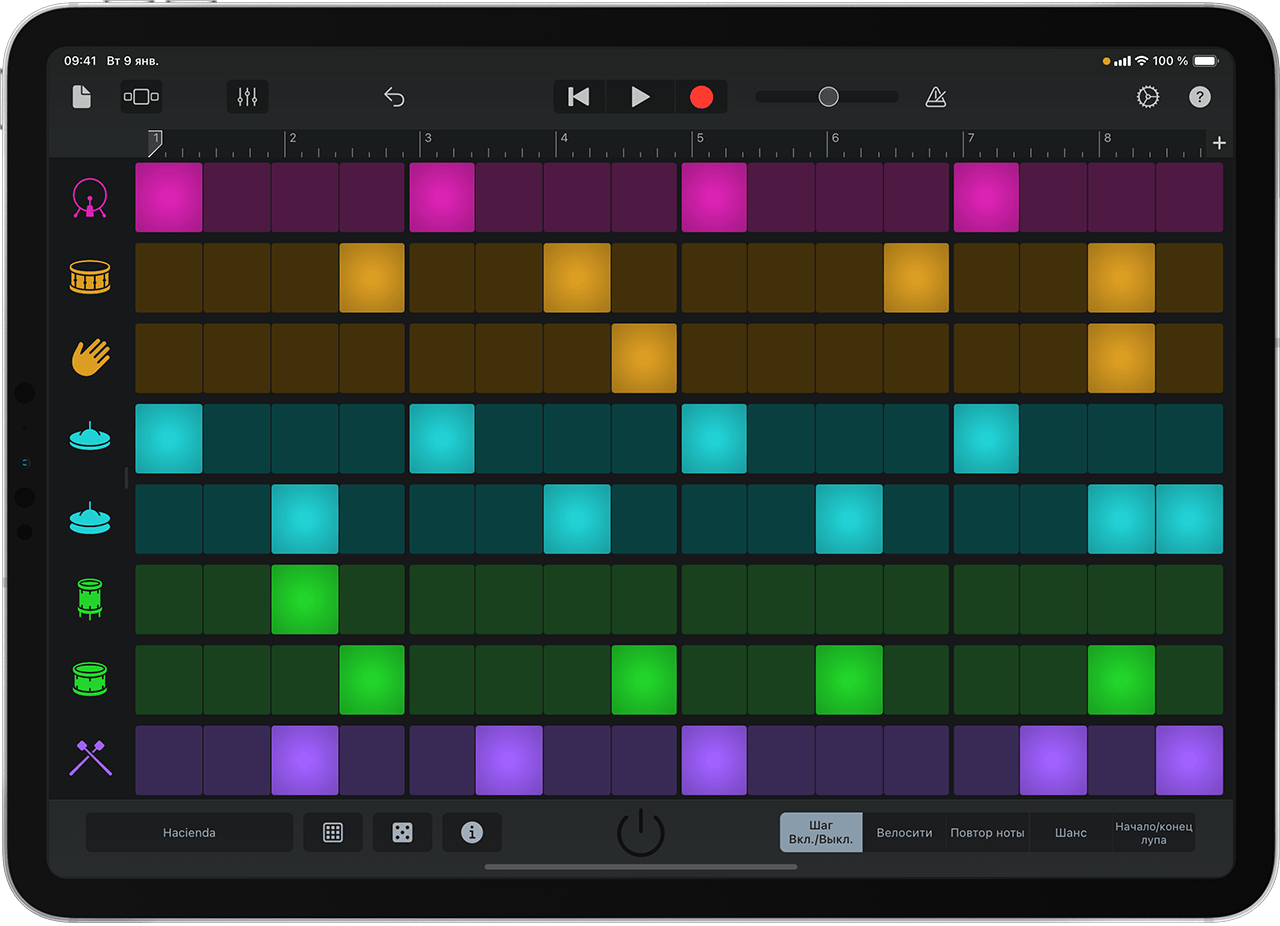
Для начала работы с бит-секвенсором либо создайте новую песню, либо откройте существующую. При создании новой песни браузер звуков откроется автоматически.
Если вы хотите добавить бит-секвенсор к существующей песне, нажмите , пролистайте до раздела «Ударные» и нажмите пункт «Бит-секвенсор».
Быстрое добавление ритма в песню
На экране бит-секвенсора нажмите и выберите готовый ритмический рисунок, соответствующий желаемому стилю. Рисунок будет проигрываться в том темпе, который задан для песни, и повторяться по кругу в зависимости от своей длины. Каждый готовый рисунок имеет собственные настройки, в том числе длину рисунка. Эти настройки можно изменить.
Для запуска или остановки рисунка нажмите . Если требуется добавить рисунок в песню, запишите этот рисунок.
Рисунок можно изменять путем отключения и включения отдельных шагов. Каждый ряд соответствует отдельному инструменту ударной установки, которые изображены вдоль левого края сетки. Для отключения одного из шагов рисунка нажмите на подсвеченный шаг сетки. Для включения нажмите неподсвеченный шаг.
Также есть возможность изменять звуки рисунка. Для смены установки целиком нажмите кнопку в нижней части экрана, на которой указана текущая установка (например, Trap Door или Hacienda). В окне «Ударные» выберите стиль звуков в левом столбце и конкретную установку — в правом. Для загрузки дополнительных звуков нажмите «Загрузить еще ударные установки», а затем выберите нужные вам звуки в Фонотеке. Когда выбор установки будет завершен, нажмите «Готово».
Составление своего ритма
Если вы хотите составить свой собственный бит с нуля, нажмите и выберите «Новый рисунок». Нажимайте кнопку «Шаг Вкл./Выкл.» для добавления или удаления шагов. Добавлять и удалять шаги можно во время воспроизведения или простоя бит-секвенсора.
После добавления шагов можно редактировать каждый шаг по отдельности.
Чтобы изменить громкость шага, нажмите «Велосити». Сдвиньте палец вниз на нужном шаге для уменьшения громкости или вверх — для увеличения.
Чтобы разделить отдельный шаг на несколько шагов, нажмите «Повтор ноты». Сдвиньте палец вверх, чтобы увеличить количество секций, или вниз, чтобы уменьшить.
Чтобы добавить к шагу свойственную человеку вариативность, нажмите кнопку «Шанс». Затем сдвиньте палец вниз для увеличения вариативности шага.
Если нужно изменить настройки целого ряда сетки, нажмите значок инструмента у ее левого края.
Чтобы изменить отдельный элемент установки, нажмите «Элемент установки» в окне «Настройки строки» и укажите элемент, который требуется назначить этой строке. Теперь при воспроизведении этой строки будет звучать назначенный элемент установки.
Для изменения длительности каждого шага в строке нажмите «Длина шага» и выберите нужную длительность.
Чтобы изменить направление воспроизведения бит-секвенсором этого инструмента в общем рисунке, нажмите «Режим воспроизведения» и выберите нужный вариант.
После создания собственного бита можно сохранить его в виде рисунка. Нажмите , а затем — «Сохранить». Укажите имя рисунка и нажмите «Готово». Сохраненный рисунок можно вызывать заново, чтобы добавить его в другие песни.
Когда будете готовы добавить рисунок в песню, запишите его.
Запись рисунка
Для записи рисунка в песню нажмите на панели управления. При этом бит-секвенсор будет запущен автоматически. Рисунок проигрывается по кругу, пока вы не остановите запись. По завершении записи нажмите , чтобы просмотреть запись, а затем — на панели управления, чтобы прослушать рисунок в контексте других дорожек.
После записи рисунка можно редактировать и изменять получившуюся дорожку так же, как любую другую инструментальную дорожку.
Просмотр и изменение настроек рисунка
Длина конкретного рисунка определяется бит-секвенсором по числу его шагов. Если песня имеет размер 4/4, можно задать длину рисунка от 16 до 64 шагов. Если песня имеет размер 3/4 или 6/8, можно задать длину рисунка от 12 до 48 шагов. Можно также вручную изменить длину лупа каждого отдельного инструмента установки. Для этого нажмите кнопку «Начало/конец лупа» и перетащите маркер в нужном ряду.
Чтобы просмотреть информацию и изменить настройки текущего рисунка, нажмите .
Задайте длину рисунка (16, 32, 48 или 64 шага при размере 4/4 и 12, 24 или 48 шагов при размере 3/4 или 6/8).
Задайте длительность шага (1/8, 1/8t, 1/16, 1/6t, 1/32).
Задайте режим воспроизведения («Вперед», «Реверс», «Пинг-понг», «Случайный»).
Задайте уровень свинга в рисунке.
Можно также сбросить рисунок. Если вы начинали с чистого листа, функция «Сброс» полностью очистит сетку.
Необходима дополнительная помощь?
Расскажите нам подробнее о текущей ситуации, и мы предложим дальнейшие шаги.
